Heim >häufiges Problem >Erfahren Sie, wie Sie das Einschaltkennwort des Computers im Win10-System ändern
Erfahren Sie, wie Sie das Einschaltkennwort des Computers im Win10-System ändern
- PHPznach vorne
- 2023-07-08 16:29:326457Durchsuche
Nachdem einige Internetnutzer angesichts der Bedeutung der Dateisicherheit ein Einschaltkennwort für ihre Computer festgelegt hatten, wollten sie das Einschaltkennwort des Computers ändern und ein komplexeres Kennwort festlegen. Der folgende Editor zeigt Ihnen, wie Sie das Computer-Einschaltkennwort des Win10-Systems ändern.
Methode 1:
1. Drücken Sie gleichzeitig die Tastenkombination Strg+Alt+Entf, und die folgende Oberfläche wird angezeigt:

2. Klicken Sie auf „Passwort ändern“ und die Schnittstelle zur Passwortänderung Geben Sie das alte Passwort ein und bestätigen Sie es.
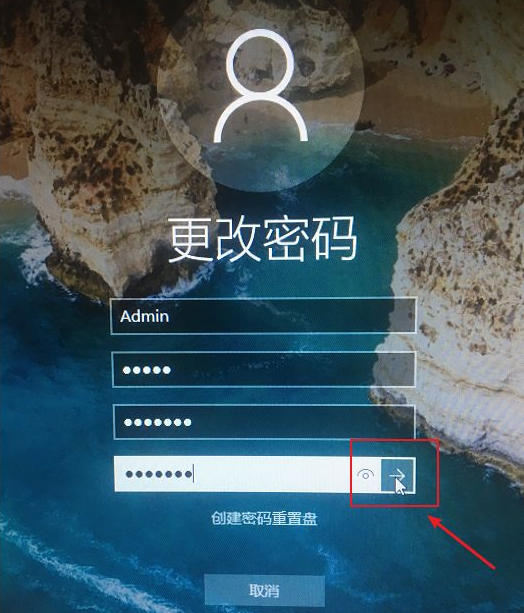
3. Bestätigen Sie, um die Änderung des Einschaltkennworts abzuschließen.
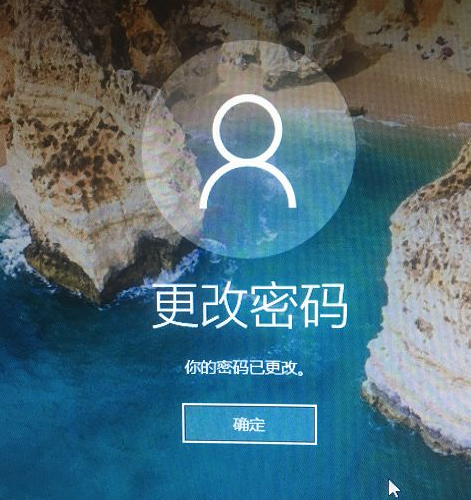
Methode 2:
1 Klicken Sie auf das Startmenü, wählen Sie „Kontoinformationen“ und dann „Kontoeinstellungen ändern“, um es zu öffnen, wie im Bild unten gezeigt:
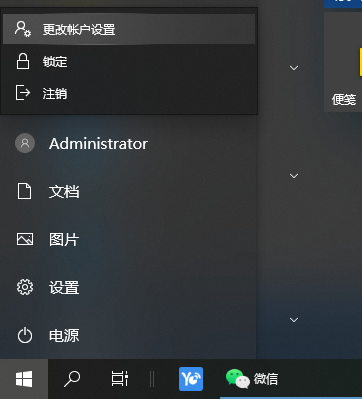
2 Geben Sie das zu öffnende Passwort ein und wählen Sie „Ändern“ aus.
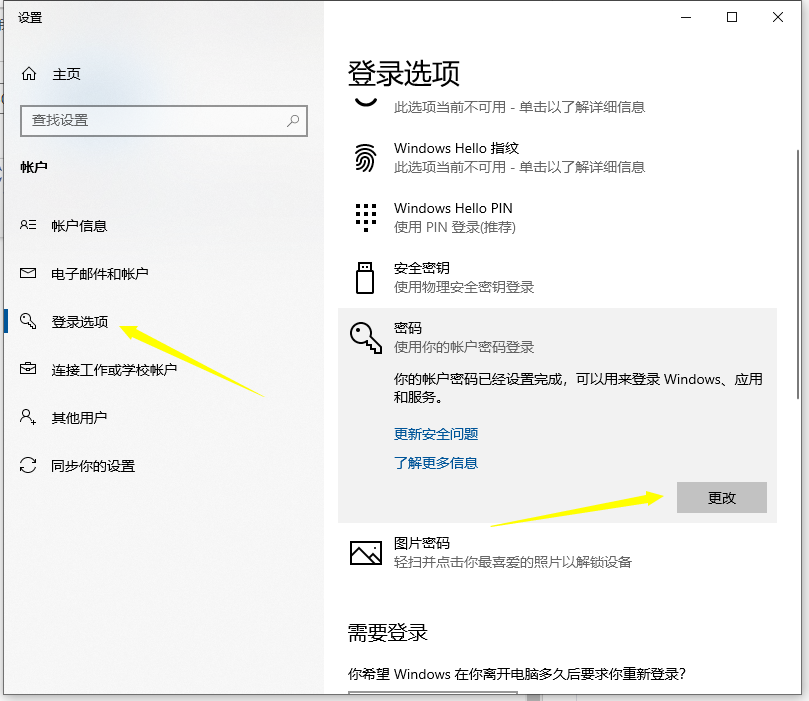
3. Befolgen Sie dann die Schritte zur Eingabe des neuen Passworts, um die Einstellungen zu speichern.
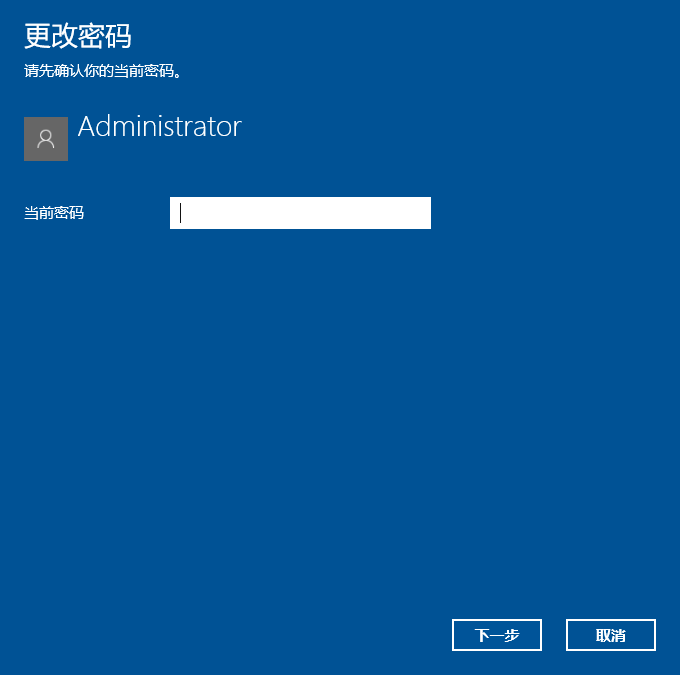
Das Obige ist die Methode zum Ändern des Win10-Startkennworts. Ich hoffe, es kann allen helfen.
Das obige ist der detaillierte Inhalt vonErfahren Sie, wie Sie das Einschaltkennwort des Computers im Win10-System ändern. Für weitere Informationen folgen Sie bitte anderen verwandten Artikeln auf der PHP chinesischen Website!
In Verbindung stehende Artikel
Mehr sehen- Welche Ausbildungsstätten für PHP-Softwareentwickler gibt es?
- Eingehende Suche in Deepseek Offizieller Website Eingang
- PHP-Schulungseinrichtungen vermitteln verschiedene Frameworks
- Der neue Datei-Explorer für Windows 11 mit Unterstützung für Tabs kommt bald, möglicherweise nach 22H2
- Beispiel-Tutorial zum Herunterladen und Installieren des Win10-Systems von Technician Alliance

